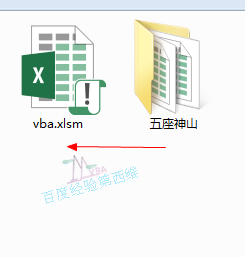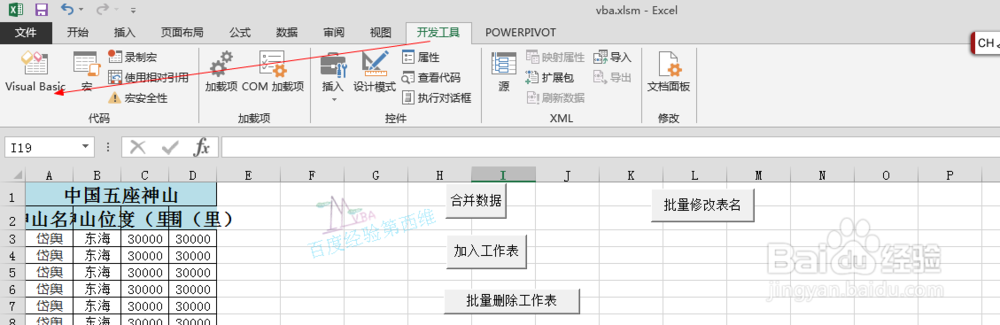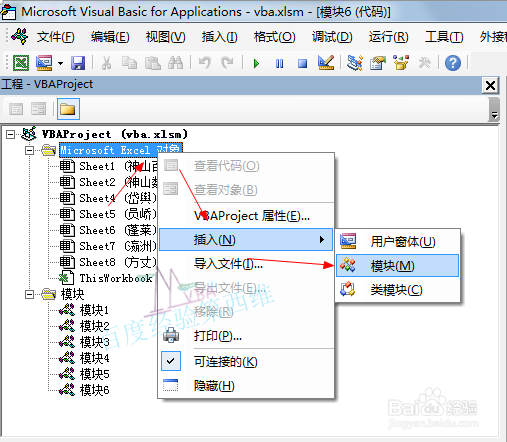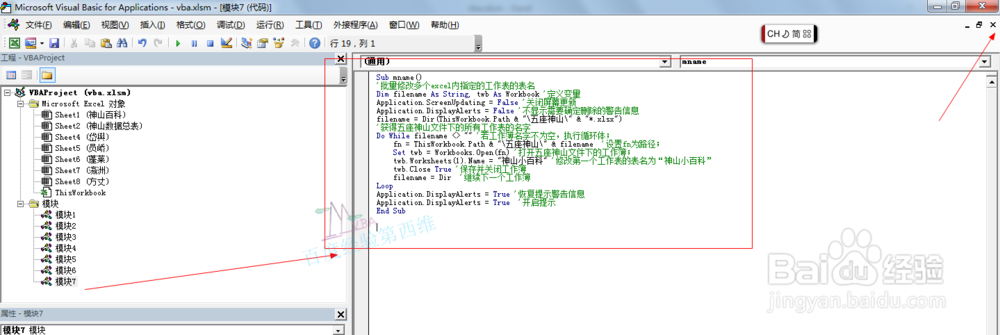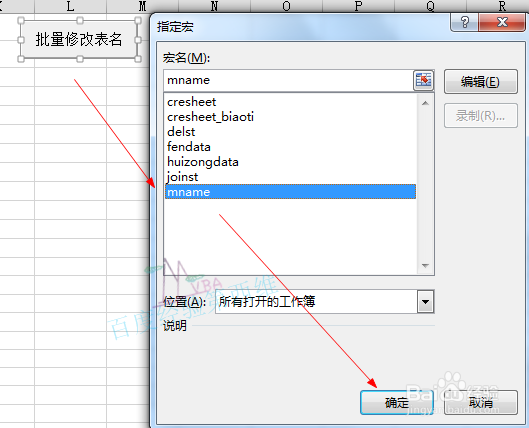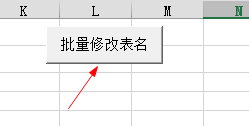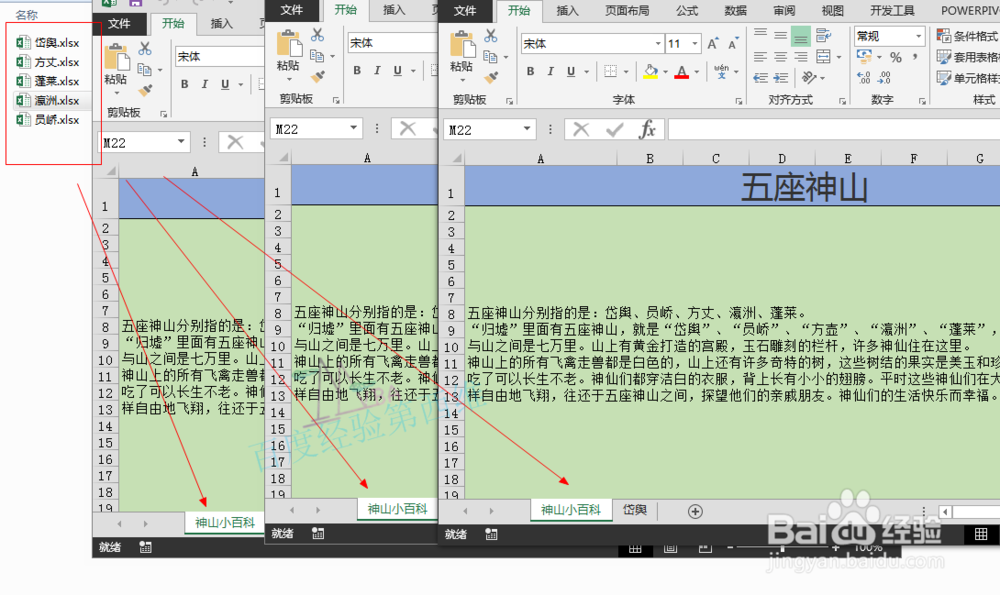1、需求实例化:如图所示,需要将“五座神山”文件夹下的5个excel文件(工作中可能遇到N个文件)中的第一个表格“神山百科”更名为“神山小百科”
2、新建一个excel文件,excel2010版本以上的新建一个xlsm文件,可以支持宏命令运行;这里我建立了一个vba.xlsm文件,与五座神山同一个文件夹下。
3、打开vba.xlsm,点开发工具---插入按钮,在空表处新建一个按钮,并更改名称为“批量修改表名”。
4、点开发工具---visual basic,或者操作快捷键ALT+F11,打开vba编辑器。
5、右键单击microsoft excel 对象,在弹出的对话框列表中选择插入--模块。
6、复制以下vb代码到右侧的编辑框中:Sub mname()'批量修改多个excel内指定的工作表的表名Dim filename As Strin爿讥旌护g, twb As Workbook '定义变量Application.ScreenUpdating = False '关闭屏幕更新Application.DisplayAlerts = False '不显示需要确定删除的警告信息filename = Dir(ThisWorkbook.Path & "\五座神山\" & "*.xlsx")'获得五座神山文件下的所有工作表的名字Do While filename <> "" '若工作簿名字不为空,执行循环体;fn = ThisWorkbook.Path & "\五座神山\" & filename '设置fn为路径;Set twb = Workbooks.Open(fn) '打开五座神山文件下的工作簿;twb.Worksheets(1).Name = "神山小百科" '修改第一个工作表的表名为“神山小百科”twb.Close True '保存并关闭工作簿filename = Dir '继续下一个工作簿LoopApplication.DisplayAlerts = True '恢复提示警告信息Application.DisplayAlerts = True '开启提示End Sub
7、可以变更的代码:根据你表格的情况和位置,可以改动一下语句更改五座神山,获得你工作簿的名称。filename = Dir(ThisWorkbook.Path & "\五座神山" & "\*.xlsx")更改五座神山,获得你工作簿的路径。fn = ThisWorkbook.Path & "\五座神山\" & filename '设置fn为路径;worksheets(1),即需要修改的表格,这里是第一个工作表;可以根据你的模版和需要加入的位置更改为其他数字。name等号后面是需要改变的名称twb.Worksheets(1).name="神山小百科"
8、关闭宏编辑器,将按钮和宏命令关联起来。关联的方法见经验贴:https://jingyan.baidu.com/article/574c521951bc466c8c9dc16f.html
9、点击批量修改执行按钮,执行vb程序后,打开所有的工作簿,可以看到,已经将“神山百科”工作表的表名更改为“神山小百科”了。